Tin tức
Máy in hp 402 báo lỗi jam in cartridge area và cách khắc phục
Khi máy in HP 402 báo lỗi Jam in Cartridge Area, nhiều người dùng thường lo lắng vì máy đột ngột ngừng hoạt động, không thể in tài liệu. Đây là một lỗi khá phổ biến ở dòng máy in HP, thường liên quan đến tình trạng kẹt giấy hoặc hộp mực lắp chưa đúng cách. Việc hiểu rõ nguyên nhân và cách khắc phục sẽ giúp bạn xử lý nhanh chóng, tránh làm gián đoạn công việc và kéo dài tuổi thọ cho máy in.

Cách nhận biết máy in HP 402 bị lỗi jam in cartridge area
Lỗi kẹt giấy trong khu vực hộp mực (Jam in Cartridge Area) là sự cố khá phổ biến ở các dòng máy in trắng đen. Khi gặp lỗi này, bạn có thể nhận biết qua một số dấu hiệu sau:

- Máy in đột ngột ngừng hoạt động, không thể in tài liệu.
- Đèn vàng cảnh báo nhấp nháy liên tục.
- Các lệnh in bị treo do quá nhiều tác vụ đang chờ xử lý.
- Màn hình LCD hiển thị thông báo: “Jam in Cartridge Area” hoặc “Open door and clear jam.”
Cách khắc phục máy in HP 402 lỗi Jam in Cartridge Area
Khi máy in HP báo lỗi “Jam in Cartridge Area”, bước đầu tiên và quan trọng nhất là xác định chính xác vị trí giấy bị kẹt. Tùy vào việc giấy mắc ở khu vực hộp mực, phía trước, hay phía sau máy in, bạn sẽ cần áp dụng cách xử lý phù hợp để khắc phục hiệu quả và tránh gây hư hỏng cho thiết bị.
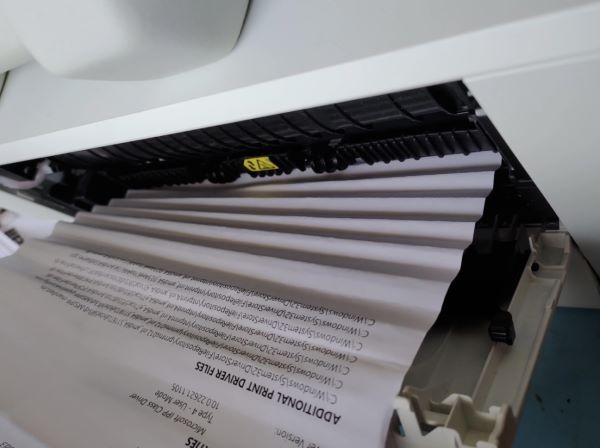
Mẫu giấy kẹt ở phía trước
Khi máy in HP hiển thị lỗi “Jam in Cartridge Area”, bạn nên tham khảo hướng dẫn của nhà sản xuất để xử lý đúng cách. Thông thường, giấy bị kẹt ở khu vực phía trước hộp mực sẽ dễ quan sát và khắc phục hơn. Bạn có thể thực hiện theo các bước sau:

- Bước 1: Tắt máy in và chờ cho đèn nguồn tắt hẳn, sau đó rút dây nguồn để đảm bảo an toàn.
- Bước 2: Mở nắp trước của máy in.
- Bước 3: Kéo tờ giấy bị kẹt nhẹ nhàng theo hướng di chuyển của giấy, tránh giật mạnh gây rách.
- Bước 4: Kiểm tra kỹ khu vực hộp mực, loại bỏ các mảnh giấy còn sót lại, sau đó bật máy in và thử in lại bình thường.
Lỗi Jam in Cartridge Area
Ở các máy in mới, lỗi “Jam in Cartridge Area” thường xuất hiện do vật liệu bảo vệ trong hộp mực chưa được gỡ bỏ hoàn toàn. Bạn có thể khắc phục nhanh bằng cách làm theo các bước sau:

- Bước 1: Mở nắp trước của máy in và tháo bỏ toàn bộ lớp vật liệu bảo vệ màu trắng bên trong.
- Bước 2: Lấy hộp mực ra, nhấc chốt khóa màu cam và gỡ bỏ hoàn toàn lớp nhựa bảo vệ.
- Bước 3: Kiểm tra kỹ để chắc chắn rằng không còn sót bất kỳ vật liệu bảo vệ nào.
- Bước 4: Đặt hộp mực trở lại, đóng nắp và bật máy in để kiểm tra xem lỗi đã được khắc phục chưa.
Mẫu giấy kẹt ở phía sau
Đối với các dòng máy in HP báo lỗi “Jam in Cartridge Area”, việc kiểm tra kỹ cả phía trước và phía sau máy là rất quan trọng để xử lý triệt để sự cố. Nếu giấy bị kẹt ở phía sau, quá trình khắc phục sẽ phức tạp hơn. Bạn có thể thực hiện theo các bước sau:

- Bước 1: Tắt nguồn máy in, sau đó mở nắp sau.
- Bước 2: Nhẹ nhàng rút tờ giấy bị kẹt theo đúng hướng di chuyển của giấy, tránh kéo ngược hoặc quá mạnh để không làm hỏng bánh răng.
- Bước 3: Kiểm tra cẩn thận các bánh răng và cảm biến, đồng thời vệ sinh sạch sẽ bụi bẩn hoặc mảnh vụn có thể gây cản trở hoạt động của máy.
Khắc phục lỗi trên máy đang sử dụng
Khi máy in hiển thị lỗi “Jam in Cartridge Area” trong quá trình sử dụng, bạn có thể tự xử lý theo các bước đơn giản sau:

- Bước 1: Tắt nguồn máy in, chờ cho đèn báo tắt hoàn toàn rồi mở cả nắp trước và nắp sau để kiểm tra xem có giấy bị kẹt hay không.
- Bước 2: Nếu phát hiện giấy kẹt hoặc vật cản, hãy nhẹ nhàng gỡ bỏ và vệ sinh sạch khu vực bên trong.
- Bước 3: Kiểm tra lại hộp mực, đảm bảo được lắp đúng vị trí, khớp nối chắc chắn và không bị lỏng.
- Bước 4: Làm sạch cảm biến giấy cùng bánh răng kéo giấy để máy hoạt động trơn tru hơn.
- Bước 5: Đóng nắp máy lại và khởi động lại để kiểm tra xem lỗi đã được khắc phục chưa.
Lưu ý khi máy in HP 402 báo lỗi Jam in Cartridge Area
Khi máy in gặp lỗi “Jam in Cartridge Area”, bạn nên lưu ý một số điểm quan trọng sau để tránh làm tình trạng trở nên nghiêm trọng hơn:
- Sử dụng hộp mực chính hãng: Mực in kém chất lượng hoặc tái chế có thể làm giảm hiệu suất và gây ra lỗi trong quá trình vận hành.
- Cẩn thận khi gỡ giấy kẹt: Hãy chờ cho bộ phận sấy (bộ nhiệt áp) nguội hẳn trước khi thao tác, vì khu vực này có thể rất nóng.
- Kiểm tra loại giấy: Đảm bảo giấy in phù hợp với thông số kỹ thuật mà nhà sản xuất khuyến nghị trong hướng dẫn sử dụng.
Nếu đã thử mọi cách mà máy vẫn báo lỗi “Jam in Cartridge Area”, hãy mang máy đến cơ sở sửa chữa uy tín để được kiểm tra và hỗ trợ chuyên nghiệp. Tại Máy Văn Phòng Bách Khoa, chúng tôi hỗ trợ tư vấn và sửa chữa nhanh chóng các dòng máy in HP đảm bảo uy tín, chất lượng.
Một số lỗi khác liên quan đến máy in HP 402
Bên cạnh lỗi “Jam in Cartridge Area”, máy in còn có thể gặp nhiều sự cố khác ảnh hưởng đến quá trình in ấn. Để khắc phục hiệu quả, bạn nên tham khảo hướng dẫn sử dụng đi kèm máy, tra cứu thông tin trên mạng hoặc liên hệ trung tâm bảo hành để được hỗ trợ chuyên nghiệp. Dưới đây là một số lỗi thường gặp khác:
- Máy in không hiển thị trong danh sách thiết bị trên máy tính.
- Máy in chỉ in được một trang rồi dừng lại.
- Thiết bị báo trạng thái “Ready to Print” nhưng không in được.
- Bản in bị sọc ngang, lệch màu hoặc không đều.
- Máy in không nhận lệnh in hoặc không thực hiện lệnh in từ máy tính.
- Không kéo được giấy hoặc kéo nhiều tờ cùng lúc.
- Chất lượng bản in kém: chữ mờ, nhòe, khó đọc.
- Lỗi in 2 mặt không khớp chính xác trong Word.
- Không in được file PDF.
Việc nhận biết đúng nguyên nhân và áp dụng biện pháp khắc phục phù hợp sẽ giúp máy in hoạt động ổn định và nâng cao tuổi thọ thiết bị.
Địa chỉ sửa máy in HP uy tín tại Hà Nội giá rẻ
Nếu bạn đang tìm địa chỉ sửa máy in HP uy tín tại Hà Nội với giá cả phải chăng và dịch vụ chuyên nghiệp, thì Máy Văn Phòng Bách Khoa chính là lựa chọn đáng tin cậy dành cho bạn.
Ưu điểm nổi bật
- Dịch vụ tận nơi nhanh chóng: Kỹ thuật viên đến tận nhà hoặc văn phòng nhanh chóng, giúp tiết kiệm thời gian.
- Đội ngũ kỹ thuật chuyên nghiệp: Có nhiều năm kinh nghiệm sửa máy in HP, Canon, Epson… xử lý mọi lỗi từ đơn giản đến phức tạp.
- Linh kiện chính hãng – giá tốt: Cam kết sử dụng linh kiện chất lượng cao, giá cả cạnh tranh và minh bạch.
- Bảo hành uy tín: Tất cả dịch vụ đều có chính sách bảo hành rõ ràng, hỗ trợ miễn phí nếu lỗi tái phát.
- Hỗ trợ tư vấn miễn phí: Kiểm tra, chẩn đoán lỗi máy in hoàn toàn miễn phí trước khi sửa.
Khi máy in HP 402 báo lỗi Jam in Cartridge Area, bạn hoàn toàn có thể tự kiểm tra và khắc phục theo hướng dẫn nếu nắm rõ nguyên nhân. Tuy nhiên, trong trường hợp lỗi vẫn tiếp diễn hoặc phát sinh thêm sự cố khác, hãy liên hệ Máy Văn Phòng Bách Khoa để được hỗ trợ chuyên nghiệp, đảm bảo máy hoạt động ổn định và bền bỉ hơn.





